
php Xiaobian Yuzai が、Win10 Education Edition に付属する Edge ブラウザを簡単に削除する方法を教えます。わずか数ステップで Edge を削除し、より自由な操作体験を得ることができます。このチュートリアルはシンプルで、コンピューター初心者でも理解しやすいです。急いでクリックして表示し、コンピューターのスペースを解放して、より純粋なオペレーティング システムをお楽しみください。
1. まず、左下の「Windows ロゴ」ボタンを右クリックし、表示されたメニューから「Windows Powershell (管理者)」を選択します。ポップアップメニュー。
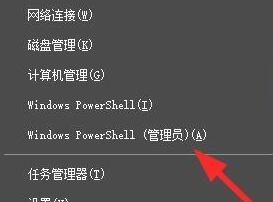
2. このウィンドウに「get-appxpackageedge」と入力し、Enter キーを押して、Edge ブラウザのインストール パッケージ パスを確認します。
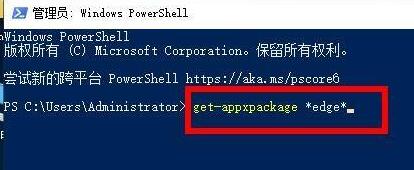
3. 次に、画像に示されている場所に移動すると、PackageFullName の右側にインストール パッケージの名前が表示されます。
これは「Microsoft.MicrosoftEdge_44.18362.449.0_neutral__8wekyb3d8bbwe」です。
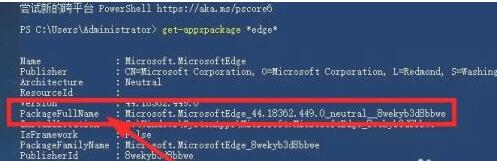
4. これをメモ帳にコピーし、その後ろに「remove-appxpackage」コマンドを追加します。
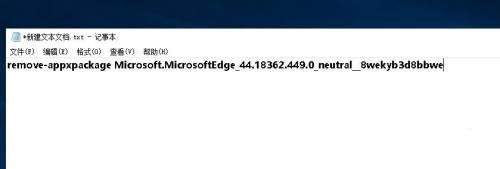
5. 最後に、変更結果をコピーして前のコマンド ライン ウィンドウに貼り付け、Enter キーを押すと、EDGE ブラウザが正常にアンインストールされます。
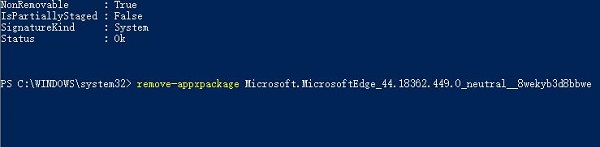
以上がWin10教育版でEdgeを削除する方法の詳細内容です。詳細については、PHP 中国語 Web サイトの他の関連記事を参照してください。